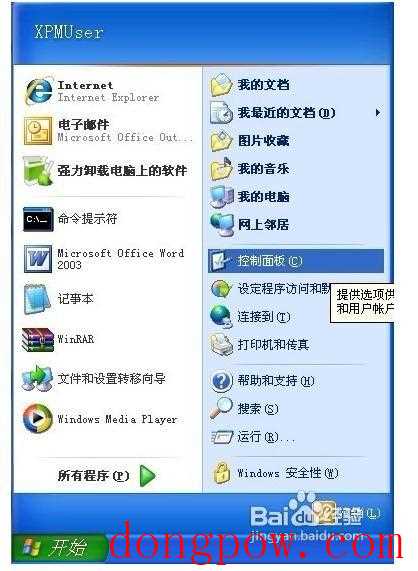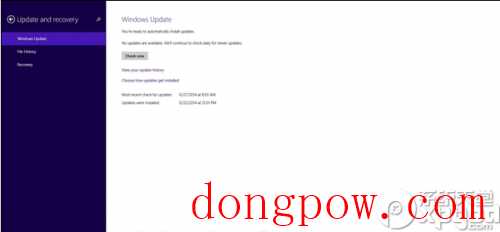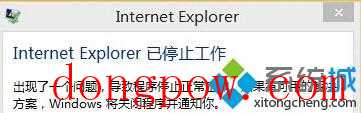winxp系统所有用户账户都被禁用该怎么办?
时间:2024-01-16来源:东坡网作者:佚名
在Windows XP系统里,能够交互式登录的账户,除了我们后期自己建立的账户外,还有两个系统内置的账户:一个是管理员账户Administrator,另一个就是来宾账户Guest。我们可以在CMD环境使用net user命令查看账户信息,如下图:
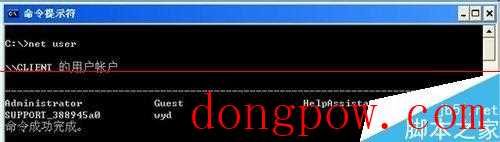
我们还可以在net user命令后面跟上账户的名字以查看该账户的具体信息,如下图:

账户是可以被禁用的,也可以被删除(系统内置账户除外),使用net user命令也是可以禁用账户的,用法:net user 账户名 /active:no。注意有空格和斜杠,如下图:

相反,你要启用一个账户的话,把no改成yes就可以了。 好了,系统内置的账户是不能被删掉了,但它却是可以被禁用的,包括你当前登录的账户,也是可以被禁用的,换句话说,就可以把系统里所有可以交互式登录的账户禁用掉。如果谁搞个恶作剧或者是恶搞类的病毒就这么做了,后果会是怎么样呢?很显然,当你重启之后,系统就会变成这样的:

登录界面上没有任何用户,因为全部被禁用了。按住Ctrl+Alt+两次Del键切换到经典登录模式,输入账户名和密码也不能登录,如下图:

那该怎么办呢?所有账户都没有办法登录,难道只能重装系统吗?当然不是,下面就跟着我一步一步去解决这个问题。
首先,你可能会想到安全模式或者是使用最后一次正确配置,但遗憾的是这都没有用,读者如果感兴趣的话,可以自行实验(推荐在虚拟机中完成)。那怎么办呢?我们应该知道,Windows的东西全部是保存在注册表中的,包括账户的信息,那么能不能通过直接修改注册表的方式来实现启用一个账户呢?因为只要能找到关于账户是否被禁用在注册表中对应的位置,就能够通过修改注册表来启用这个账户。
在讲注册表的时候就提到过,账户的一些信息存储在HKLM/SAM项下面,现在的问题就是操作系统无法登录,我又如何去编辑注册表呢?这个时候就不得不请出大名鼎鼎的ERD Commander了,这是一套紧急修复磁盘,用它可以引导你硬盘上无法启动的操作系统,从而进行一些维护,功能超级强!所以我们最终的思路就是用ERD系统引导硬盘上无法启动的系统,修改它的注册表去实现启用账户。思路有了,接下来就是实验:
首先用ERD Commander引导计算机(ERD Commander的iso文件可以在网上下载到)
然后用刻录软件刻录到光盘上或者做成U盘启动盘就可以用来启动计算机了,进入ERD系统的登录界面:
在这个登录界面上,会列出它所检测到的在这个硬盘上安装的所有操作系统,选择你要引导的那个系统,然后点“OK”。

ERD就开始去引导你硬盘上的操作系统了。操作系统启动完成后,从“开始”菜单启动RED系统注册表编辑器(必须是ERD系统的注册表编辑器),如下图:
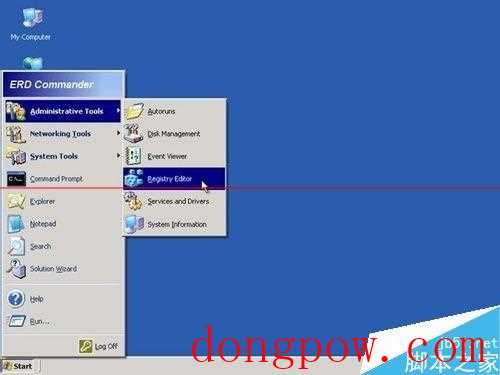
那么,现在打开的这个注册表就是原来本地硬盘的注册表了,现在我们就可以开始修改注册表了。在注册表编辑器中定位到:HKLM/SAM/SAM/Domain/users/Names,下面以启用Administrator这个账户为例讲解。选中项Names下面的账户名,右面就会显示出一个默认的键值,如下图:
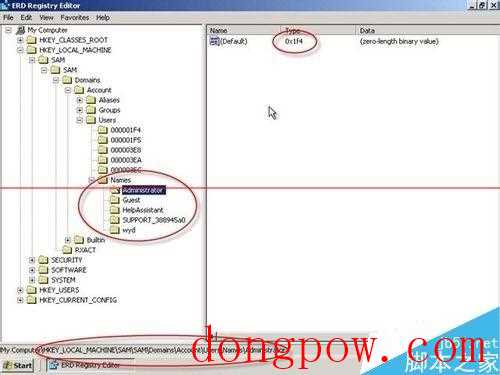
图中,管理员账户Administrator的值是0x1F4。然后再在user项的上面找一下哪个项的值是000001F4,选中该项,右面会出现两个键值,一个叫F,另一个叫V,如下图:
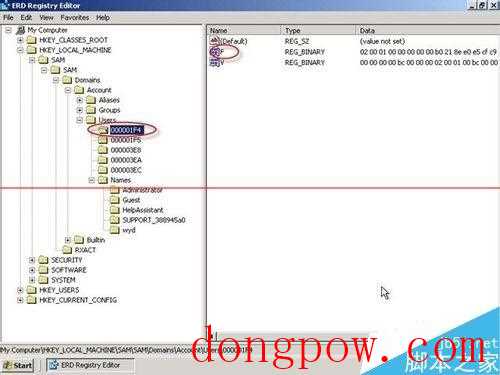
双击那个名为“F”的,需要修改它的值,这是一个二进制的数据类型,将他的第39个字节由11改成10,11代表该账户被禁用,10代表启用(guest账户的为15和14)。修改完成后点击“OK”,关闭ERD注册表编辑器,重启系统,问题解决!
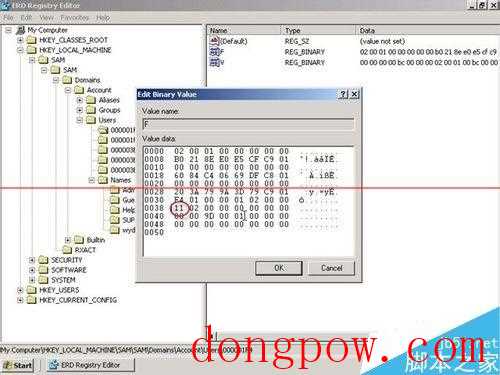
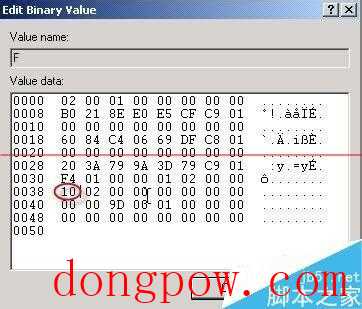
相关信息
-
-
2024-01-16
Windows XP怎样关闭休眠功能 -
2024-01-16
windows xp升级win10方法 -
2024-01-16
xp系统程序的兼容选项卡不见了怎么办?
-
-
XP系统隐藏桌面图标的技巧方法
xp系统桌面隐藏图标的具体解决方法如下: 1. 首先大家在电脑桌面上找到一个空白的地方,找到以后点击空白处的鼠标右键,点击有就会出现一个菜单栏目,在弹出的菜单栏目中选择排列图标这个选项,点击后会弹出一个新的窗口。2. ...
2024-01-16
-
Win10系统IE出错提示"internet explorer已停止工作"怎么办
首先告诉大家一个技巧,当出现这个提示窗口的时候我们不要点击“关闭程序”按钮,而是点击右上角的叉即可关闭该提示窗口而不会把正在浏览的页面关闭。 当然频繁弹出这样的提示还是很烦人的,怎么也要找到解决方法吧,不妨来...
2024-01-16
系统教程栏目
栏目热门教程
- 223次 1 XP系统kernel32dll无法定位怎么办?XP系统kernel32dll修复方法
- 162次 2 WinXP如何取消开机密码?WinXP取消开机密码的方法
- 159次 3 WinXP系统怎么升级Win11系统 WinXP系统升级Win11系统方法教程
- 156次 4 WinXP电脑U盘修复工具Portfree Production Program的使用方法
- 152次 5 Winxp系统的管理员账户被禁用怎么办?
- 136次 6 xp系统现在还能用吗?老电脑XP系统怎么升级Win7
- 135次 7 WinXP系统怎么调整屏幕刷新率?
- 134次 8 xp怎么调大电脑字体(xp系统电脑字体大小在哪里调)
- 129次 9 重装WinXP系统后文件夹拒绝访问怎么办?
- 125次 10 WinXP设备管理器中的视频控制器VGA黄色问号怎么办?
人气教程排行
- 4610次 1 5E对战平台怎么下载?csgo5E对战平台在哪里下载?
- 1836次 2 wallpaper怎么对好友隐藏自己的订阅?
- 783次 3 如何删除Win10保留的存储 Win10如何删除系统保留的小空间
- 688次 4 Win10专业版提示“无法访问Windows激活服务器”怎么办?
- 662次 5 esd文件怎么用U盘安装?U盘装esd系统方法步骤
- 524次 6 硬盘装win7系统
- 487次 7 比特彗星如何使用?比特彗星使用的方法
- 402次 8 Wallpaper怎么取消自动下载 阻止wallpaper自动同步
- 390次 9 图文演示windows2003迁移至win2008系统的步骤
- 390次 10 Windows Terminal可以卸载吗?Terminal卸载方法
站长推荐
热门系统下载
- 482次 1 Win10 22H2 ISO官方镜像 V2022
- 271次 2 Windows10 22H2 最新官方正式版 V19045.2846
- 254次 3 Win11 俄罗斯大神精简版 V2022.09
- 207次 4 深度技术 GHOST WIN7 64位稳定纯净版 V2020.11
- 197次 5 Windows10 22H2 64位官方正式版 V19045.2965
- 192次 6 Win11 22H2 22622简体中文正式版 V2022
- 182次 7 Win10 21H2 19044.2006 官方正式版 (KB5017308) V2022
- 174次 8 雨林木风 GhostXP SP3装机版 YN11.2 2011